操作步骤如下:
1、首先开机按F8进安全模式。
2、右键点击开始菜单,然后选择“设备管理器”,如图所示:
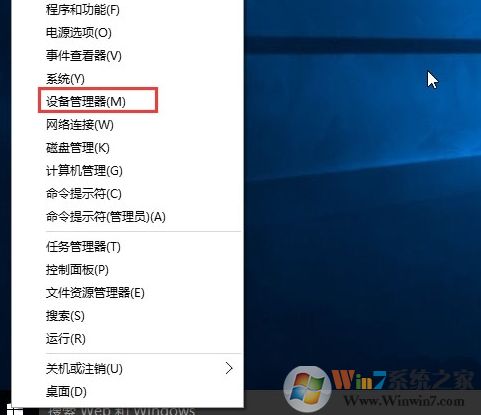
3、打开设备管理器后,找到显示适配器,卸载显卡驱动即可。如图所示:
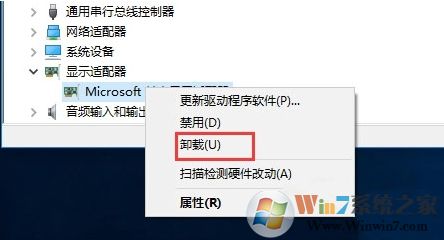
4、最后,进入Win10正常模式后,再重新安装升级之前的显卡驱动程序。如果是初次安装就蓝屏的话就将显卡驱动降低一个版本安装。
总结:以上就是win10系统升级显卡驱动蓝屏的解决方法了,希望对大家有帮助。
分享到:

